Con Zoom, no tendrás que instalar una aplicación de control remoto para acceder al escritorio de otro usuario durante una reunión porque Zoom tiene esta opción integrada en la aplicación.
Con la función de control remoto de pantalla de Zoom puedes tener acceso completo a la computadora de otro usuario, incluyendo sus periféricos como el teclado y el ratón.
En este artículo, aprenderás cómo utilizar el control remoto en Zoom a tu favor.
Cómo habilitar o deshabilitar el control remoto
Antes de proceder con los pasos, asegúrate de que estás autorizado para usar o que tienes esta función en tu cuenta. También debes tener en cuenta que los pasos pueden variar dependiendo del tipo de usuario que seas, es decir, grupo, usuario o cuenta.
Para habilitar o deshabilitar el control remoto en Zoom, simplemente sigue estos pasos:
-
Primero, inicia sesión en tu portal web de Zoom.
-
A continuación, ve a tus Configuraciones. En el menú de navegación en el lado izquierdo de tu pantalla, selecciona Configuraciones.
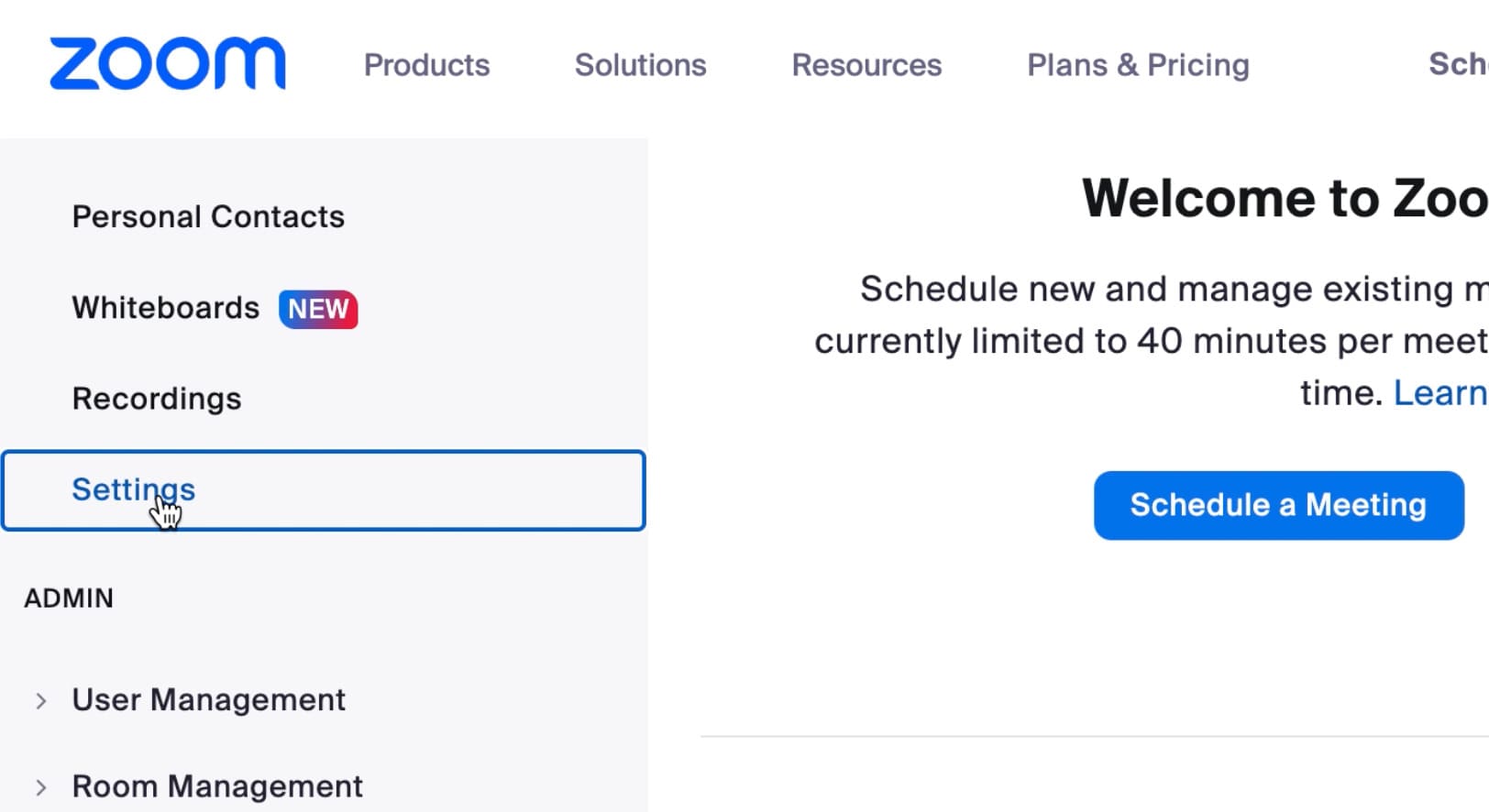
-
Luego, abre la pestaña Reunión.
-
Habilita o deshabilita la función de Control remoto. Mientras estés en la pestaña Reunión, pasa el cursor sobre la sección Reunión (Básica) y haz clic en el interruptor de la función de Control remoto.
-
Aparecerá un cuadro de diálogo. Selecciona Habilitar/Deshabilitar cuando te pregunten si estás seguro de realizar el cambio.
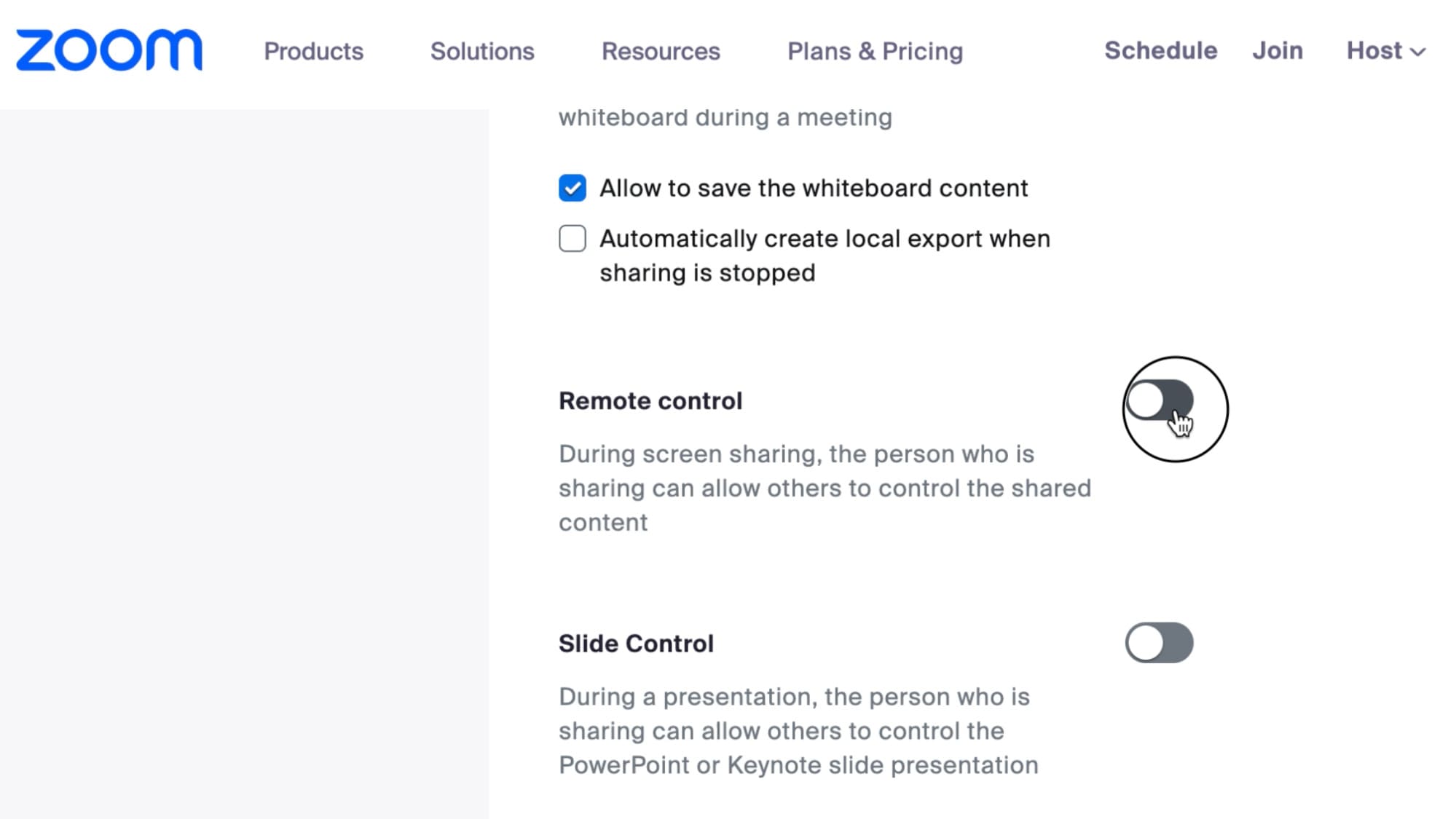
También puedes compartir tu portapapeles durante el acceso remoto. Esto significa que puedes copiar y pegar información de una máquina a otra. Para habilitarlo, simplemente marca la opción Permitir al usuario de control remoto compartir el portapapeles. Luego, haz clic en Guardar.
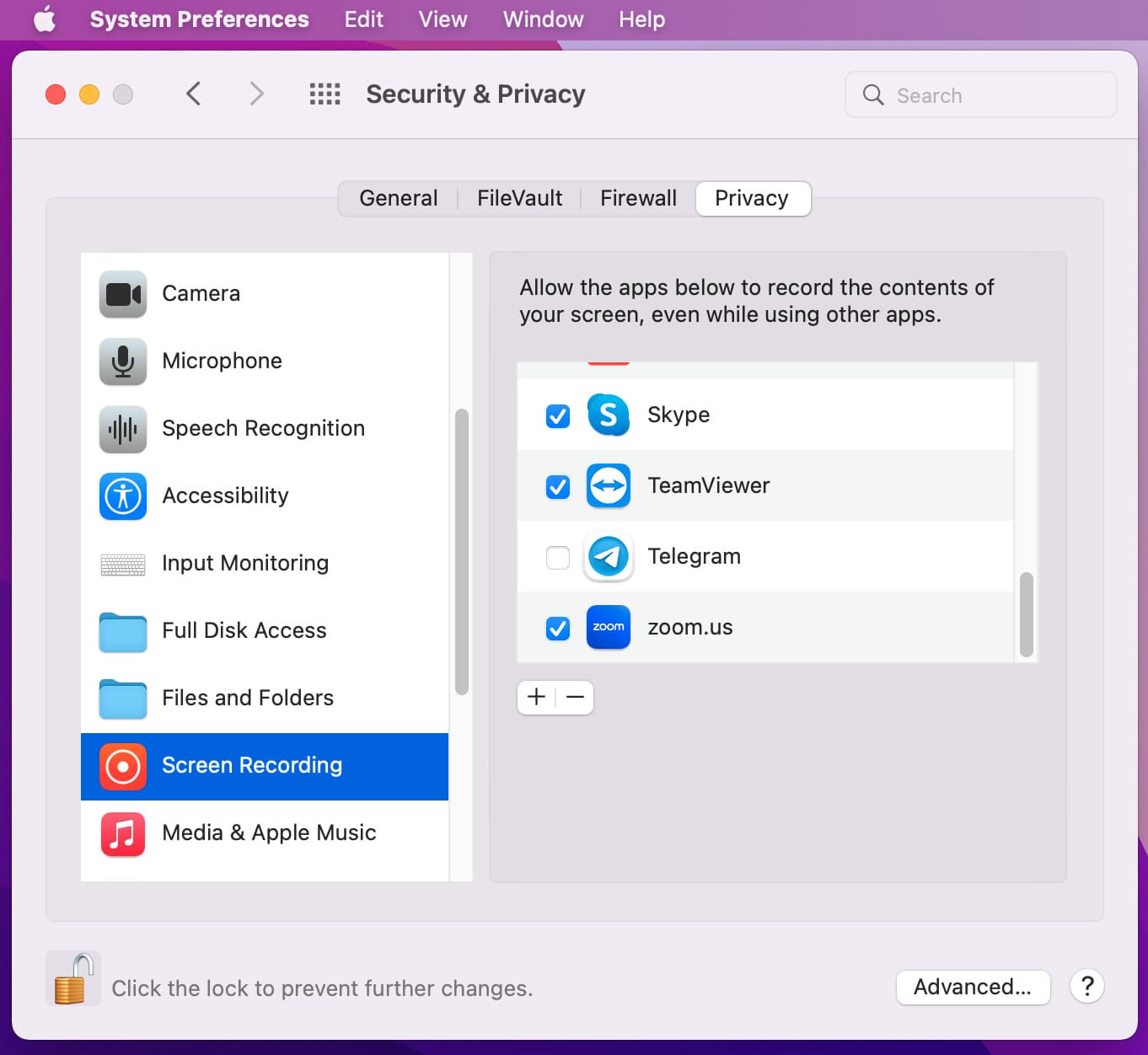
¿Cómo solicitar el control remoto en la aplicación de escritorio de Zoom?
Puedes acceder al ordenador de otro participante durante una reunión de Zoom simplemente enviando a ese usuario una solicitud de control remoto de Zoom. Sigue los siguientes pasos para poder gestionar o ver los archivos de otra persona a través de Zoom mientras estás en una reunión:
- Para empezar, únete o crea una reunión en Zoom. Asegúrate de que ambos están usando la aplicación de Zoom.
- A continuación, la persona cuyo ordenador estás solicitando acceder debe estar compartiendo su pantalla. Puede hacer esto haciendo clic en el botón de Compartir pantalla en la barra de herramientas de Zoom en la parte inferior de su pantalla.
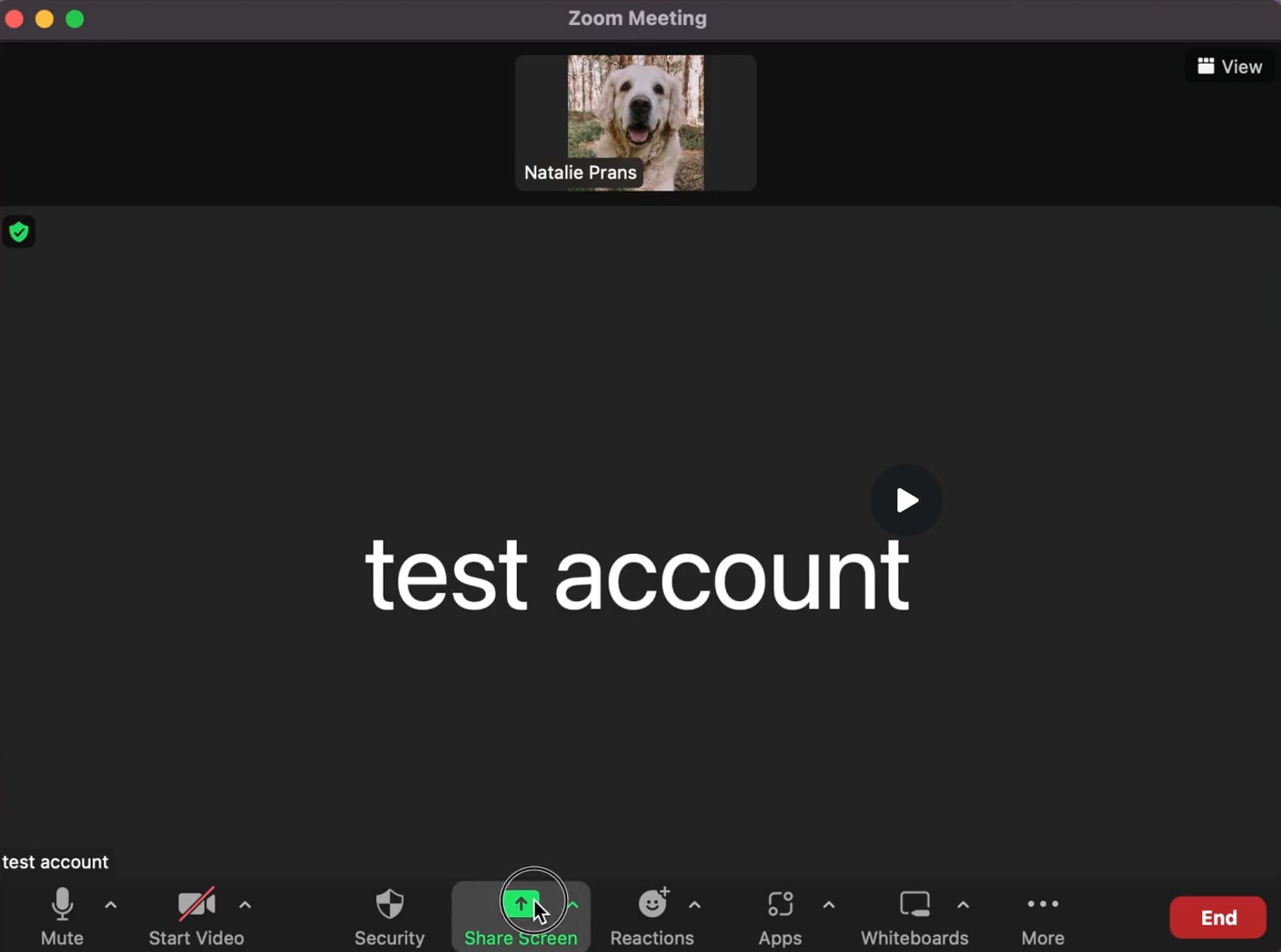
- Mientras el otro usuario está compartiendo su pantalla, haz clic en Opciones de vista en la parte superior de tu ventana de reunión.
- Después de eso, selecciona Solicitar control remoto de Zoom.
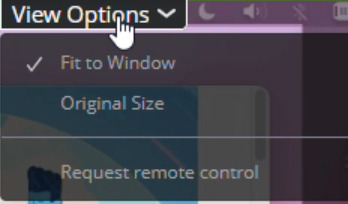
- Al hacer clic, aparecerá una ventana emergente. Entonces, haz clic en Solicitar.
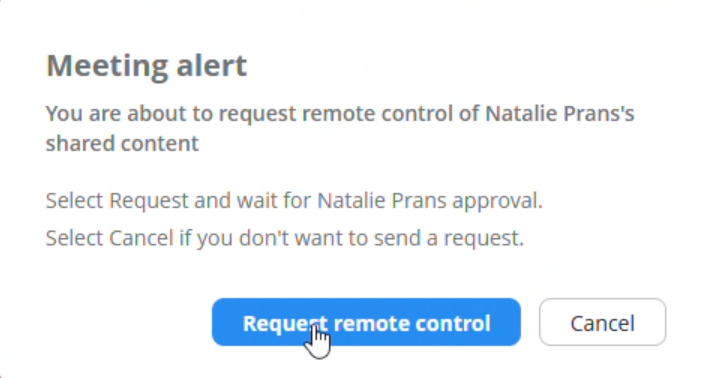
- Espera a que el otro usuario acepte tu solicitud. Ellos recibirán una notificación en su cliente de escritorio después de que solicites el acceso remoto.
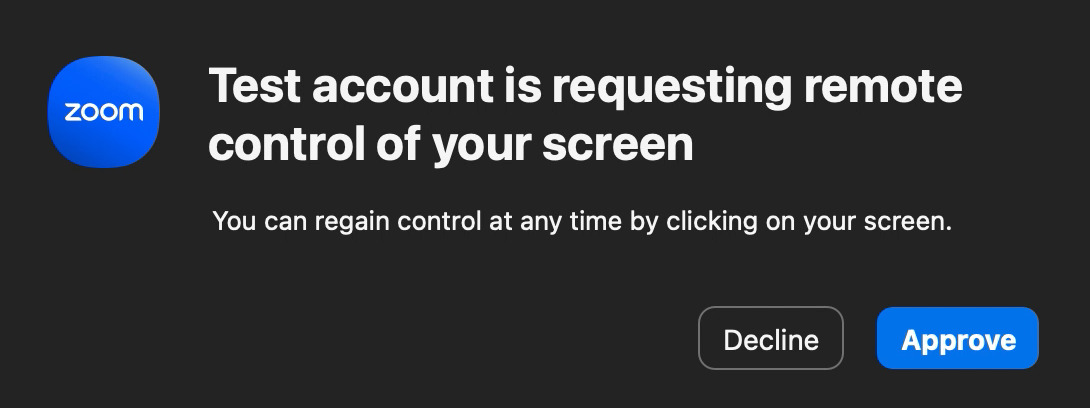
- Una vez que acepten la solicitud, podrás controlar su ordenador a través de la ventana de compartir pantalla.
- Detén el acceso remoto haciendo clic en la opción Renunciar al control remoto.
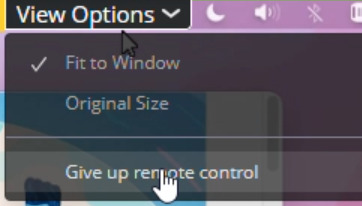
Cómo dar control remoto en Zoom en el escritorio?
Ahora, si deseas dar a otro usuario control remoto en la misma reunión que tú a través del cliente de escritorio de Zoom, simplemente sigue los pasos a continuación:
- Mientras compartes tu pantalla, haz clic en Control remoto, luego selecciona un usuario de la lista para darle permiso para controlar tu pantalla.
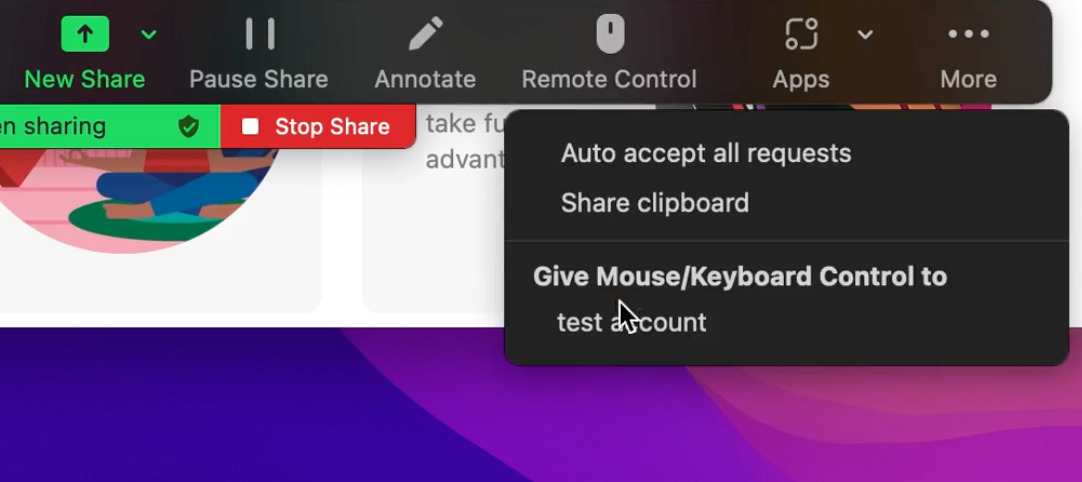
- Para detener la sesión de control remoto, haz clic nuevamente en Control remoto, luego selecciona Detener control remoto. Esto evitará que el usuario obtenga acceso remoto de Zoom a tu pantalla nuevamente.
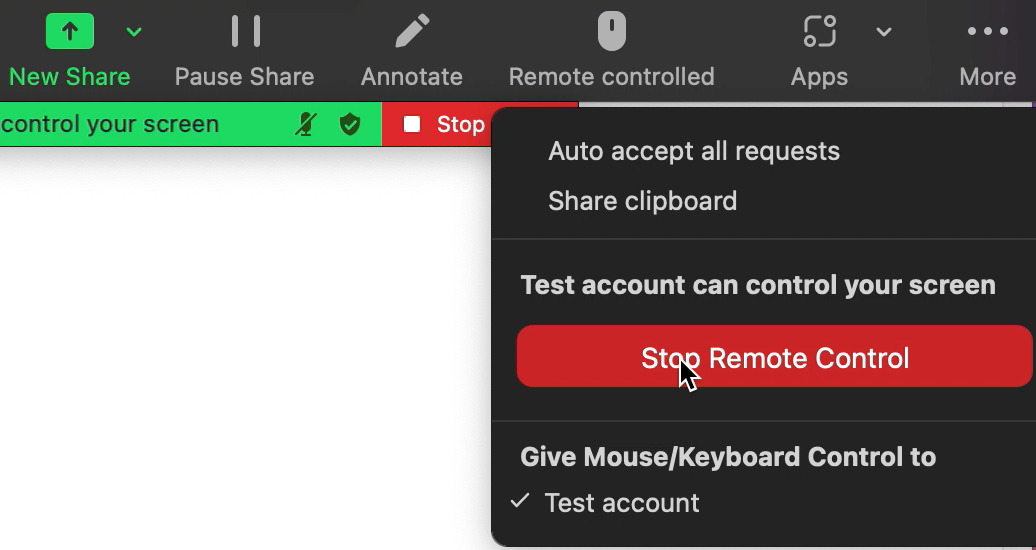
Cómo usar el control remoto en Zoom en un dispositivo móvil
Si estás usando Zoom en tu dispositivo móvil, no podrás solicitar control para acceder a la computadora de otro usuario en Zoom. Sin embargo, otros participantes aún podrán darte acceso remoto a sus pantallas. Esta es la única manera en que un usuario de Zoom móvil puede utilizar la función de control remoto.
Para usar el control remoto en un dispositivo móvil, esto es lo que puedes hacer:
- Una vez que te hayan dado permiso para acceder a otro dispositivo de un participante de forma remota, haz clic en el botón de control remoto para comenzar.
- En Zoom móvil, verás un icono de mouse en tu pantalla que indica dónde está el puntero del mouse. Puedes presionar y arrastrar este icono por la pantalla para controlar el mouse.
- Para hacer clic izquierdo, toca una vez y para hacer clic derecho, mantén presionado.
- Para escribir, presiona el icono de teclado.
- Para acercar o alejar, simplemente pellizca la pantalla compartida hacia adentro o hacia afuera.
¿El control remoto de Zoom no funciona? Aquí tienes cómo solucionarlo
El control remoto de Zoom ocasionalmente no aparece, incluso cuando crees que tienes la configuración adecuada. Suele sucederle a cualquier usuario; has revisado la configuración y confirmado que has otorgado los permisos requeridos, pero el ícono de control remoto sigue sin aparecer.
¿Cuál podría ser la razón por la que no aparece el control remoto de Zoom?
Exploramos las causas subyacentes de este problema y ofrecemos soluciones para que tu control remoto de Zoom vuelva a funcionar.
Solución 1: Utiliza la función en dispositivos compatibles
La función de control remoto de Zoom está diseñada para funcionar solo en computadoras de escritorio y portátiles. No es compatible con dispositivos móviles como iPhones o Androids, ni está disponible en la versión web. Para usar la función de control remoto de Zoom, los participantes deben tener instalada la aplicación cliente de escritorio de Zoom en sus computadoras.
Los requisitos para usar la función de control remoto en reuniones de Zoom incluyen lo siguiente:
- • Aplicación cliente de escritorio de Zoom para Windows, Mac o Linux;
- • iPad con la aplicación móvil de Zoom;
- • Para seminarios web, debes ser el anfitrión, coanfitrión o panelista.
Solución 2: Desinstale y reinstale la aplicación Zoom
Windows:
- • Desde el menú Inicio: Haz clic en el botón de Inicio de Windows, busca “Zoom”, haz clic derecho en la aplicación de Zoom y selecciona “Desinstalar”.
- • Usando el Panel de control: Ve al Panel de control, encuentra “Programas” o “Programas y características”, localiza Zoom y haz clic en “Desinstalar”.
- • A través de Configuración: Abre la Configuración de Windows, navega a “Aplicaciones”, encuentra Zoom en la lista de aplicaciones instaladas y haz clic en “Desinstalar”.
Mac:
- • Desde la carpeta de Aplicaciones: Abre la carpeta “Aplicaciones” en Finder, localiza Zoom, arrástralo a la Papelera y vacía la Papelera.
- • Usando Launchpad: Haz clic en Launchpad, localiza el ícono de la app de Zoom, presiónalo y mantenlo hasta que empiece a moverse, luego haz clic en la “X” en la esquina superior izquierda para desinstalar.
iOS:
- Busca la app de Zoom en tu pantalla de inicio o en la Biblioteca de aplicaciones.
- Mantén presionado el ícono de la app hasta que se mueva.
- Toca la “X” en el ícono de la app y confirma la eliminación.
Android:
- Abre Google Play Store.
- Toca las tres líneas horizontales (menú) en la esquina superior izquierda.
- Selecciona “Mis aplicaciones y juegos”.
- Busca Zoom, toca “Desinstalar” y confirma.
Linux:
- Abre tu terminal.
- Escribe el comando: sudo apt-get remove zoom y presiona Enter.
- Confirma la desinstalación cuando se te solicite.
Después de eso, intenta tener una reunión virtual con alguien para ver si has resuelto el problema. Durante la sesión, haz clic en Control Remoto y elige al participante al que deseas otorgar acceso.
Solución 3: Obtén la versión actualizada de Zoom
¿No aparece el control remoto de Zoom incluso después de reinstalar la aplicación? Usar una versión desactualizada de la aplicación podría ser la razón.
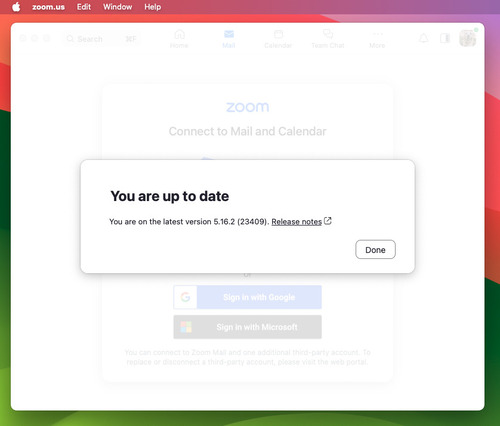
Las versiones desactualizadas pueden tener errores o ser incapaces de soportar funciones específicas. Así que asegúrate de que tú, como anfitrión o participante, y los demás miembros tengan la última versión de Zoom.
Puedes obtener la versión actualizada de Zoom a través de la aplicación o visitar el sitio web oficial de Zoom para descargarla.
Razones para dar o solicitar control remoto en Zoom
La función de control remoto en Zoom es útil para diferentes aplicaciones.
En un aula en línea, los profesores pueden usar Zoom para revisar los trabajos de sus alumnos cuando no es posible entregarlos físicamente. Además, el escritorio remoto para profesores permite a los educadores acceder de forma segura a los ordenadores del aula y a los archivos de los estudiantes, lo que facilita la gestión de las tareas y la entrega de comentarios oportunos.
En un entorno de trabajo en línea, los miembros del equipo pueden usar esta función para permitir que sus empleadores accedan a sus hojas de trabajo y muestren el progreso que han logrado con sus tareas en línea. Esto puede ahorrar tiempo a ambas partes al eliminar la necesidad de compartir archivos a través de otras aplicaciones de terceros durante una reunión.
También puedes usar esta función para ayudar a amigos y familiares a navegar por sus computadoras, solucionar problemas y arreglar inconvenientes cuando no saben cómo hacerlo. Por ejemplo, puedes ayudar a familiares no expertos en tecnología a resolver problemas de conectividad a internet, descargar software, transferir archivos y más.
Además, esta función también es una herramienta eficaz para agilizar una sesión de soporte remoto en el lugar de trabajo o para resolver problemas de PC en equipos remotos.
Preguntas Frecuentes (FAQs)
Sí, esta función está disponible tanto en la versión gratuita como en la de pago de Zoom.
La función de control remoto puede estar deshabilitada en la configuración de tu aplicación, o es posible que el propietario de la cuenta/anfitrión de la reunión te haya restringido. Si este no es el caso, el problema puede estar relacionado con la caché de Zoom o la instalación.
Para solucionar este problema, sigue estos pasos:
Paso 1: Desinstala la aplicación de Zoom en tu dispositivo.
Paso 2: Limpia la caché reiniciando tu dispositivo.
Paso 3: Instala Zoom. Asegúrate de instalar la versión más reciente desde el sitio oficial de Zoom. En tu navegador web, busca https://zoom.us/download.
Paso 4: Abre Zoom, permite que el instalador abra la aplicación automáticamente después de la instalación o haz clic en el icono de acceso directo de Zoom en la pantalla de inicio.
Permitir que otra persona acceda a tu computadora puede convertirse en un riesgo de seguridad si no sigues los protocolos de seguridad. Asegúrate de confiar en la persona a la que le estás permitiendo controlar tu computadora.
Sí. Durante una reunión, puedes solicitar acceso de control remoto al usuario que está compartiendo pantalla haciendo clic en Ver opciones y seleccionando la opción de Zoom Solicitar control remoto en la lista desplegable. Para iniciar el acceso remoto, haz clic en Solicitar.